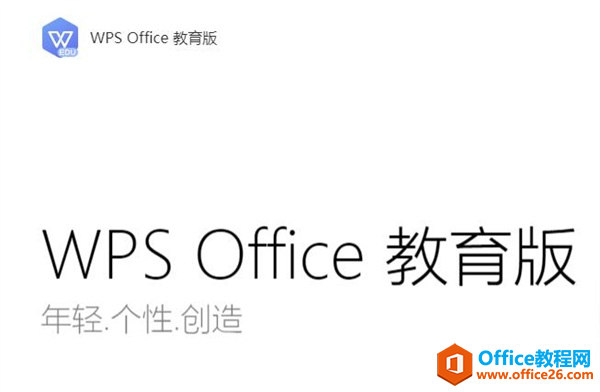方法步...
公司的电脑中相信大家应该都有安装WPS2019软件吧,那你知道WPS2019中怎么为标题加阴影吗?接下来我们一起往下看看WPS2019中为标题加阴影的方法吧。
方法步骤
1、打开WPS2019软件,新建空白文档,在空白文档中输入内容;

2、选中所有的内容,此教程由软件自学网首发,点击字体效果里面的阴影。就可以看到无阴影,外部,内部,透视里面很多设置好的效果;

3、选中一个自已喜欢的效果后,内容的阴影就设置好了;

4、另一种方法,就是选中所有对象,右击点击字体,或是Ctrl D进入字体对话框;
如何使用wps2019制作出彩色二维饼形图?使用wps2019制作出彩色二维饼形图的方法
wps是一款受大家欢迎的办公软件之一,在平时的工作中经常使用,那你知道如何使用wps2019制作出彩色二维饼形图的吗?接下来我们一起往下看看使用wps2019制作出彩色二维饼形图的方法吧。

5、弹出字体对话框后,点击下面的文本效果;

6、进入文字效果设置。点击效果,点击阴影,点击无后面的小三角形。选中一个阴影样式;

7、设置好了,点击确定。下面还可以设置颜色、透明度、大小、模糊、距离、角度;

8、最后再点击确定。

以上就是WPS2019中怎么为标题加阴影的全部内容,按照以上的方法操作,你就能轻松的掌握WPS2019中为标题加阴影的方法了。
wps如何纵向打印?wps纵向打印的方法
wps是大家在日常办公所需要的一款办公软件,你们了解wps如何纵向打印的吗?接下来我们一起往下看看wps纵向打印的方法吧